Win11如何查看显卡温度?Win11查看显卡温度的方法
因为微软推出了新的电脑操作系统Windows11,所以有不少小伙伴都有下载体验,但很多小伙伴在更新之后却忘记了在哪查看显卡性能数据,那么应该如何去查看呢?下面就和小编一起来看看应该如何操作吧。
Win11查看显卡温度的方法
1、鼠标右键桌面的开始菜单,点击打开任务管理器选项。
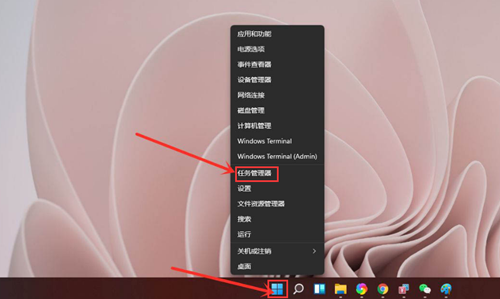
2、点击页面顶部的性能按钮。
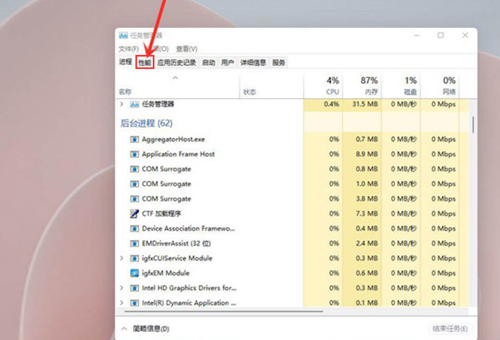
3、在窗口左下角找到显卡栏目,鼠标点击即可查看显卡的性能使用状况以及温度信息。
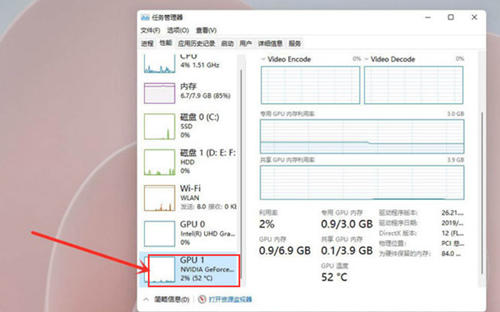
栏 目:Windows系列
下一篇:加入Windows预览版体验计划无法获得Win11推送怎么办?
本文标题:Win11如何查看显卡温度?Win11查看显卡温度的方法
本文地址:https://www.fushidao.cc/system/24251.html
您可能感兴趣的文章
- 08-25Windows11怎么免费升级 教你如何获得Win11免费升级
- 08-25Win11如何恢复到Win10 Win11恢复到Win10教程
- 08-25Win11专业版和家庭版哪个好用?Win11专业版和家庭版对比
- 08-25Win11开始菜单太小怎么变大?Win11开始菜单太小设置教程
- 08-25加入Windows预览版体验计划无法获得Win11推送怎么办?
- 08-25Win11如何查看显卡温度?Win11查看显卡温度的方法
- 08-25Win11兼容Win10的软件和游戏吗?
- 08-25Win11怎么没有设置任务栏不合并的选项?
- 08-25Win11如何查看隐藏文件?Win11查看隐藏文件的方法
- 08-25Win11如何匹配PS4手柄?Win11匹配PS4手柄的方法


阅读排行
- 1Windows11怎么免费升级 教你如何获得Win11免费升级
- 2Win11如何恢复到Win10 Win11恢复到Win10教程
- 3Win11专业版和家庭版哪个好用?Win11专业版和家庭版对比
- 4Win11开始菜单太小怎么变大?Win11开始菜单太小设置教程
- 5加入Windows预览版体验计划无法获得Win11推送怎么办?
- 6Win11如何查看显卡温度?Win11查看显卡温度的方法
- 7Win11兼容Win10的软件和游戏吗?
- 8Win11怎么没有设置任务栏不合并的选项?
- 9Win11如何查看隐藏文件?Win11查看隐藏文件的方法
- 10Win11如何匹配PS4手柄?Win11匹配PS4手柄的方法
推荐教程
- 08-12Win11 LTSC 根本不适合个人用户? LTSC版本的优缺点分析
- 08-12windows11选择哪个版本? Win11家庭版与专业版深度对比
- 01-02如何设置动态壁纸? Win11设置壁纸自动更换的教程
- 08-12win10系统怎么开启定期扫描病毒功能? win10定期扫描病毒功打开方法
- 08-12win10机械硬盘怎么提升速度 Win10机械硬盘提高读写速度的方法
- 01-02电脑自动更换壁纸怎么关? Win7取消主题自动更换的教程
- 08-21Win11如何更改系统语言?Win11更改系统语言教程
- 08-18Win11截图快捷键在哪-Win11设置截图快捷键的方法
- 08-09游戏笔记本要如何重装系统?游戏笔记本重装电脑系统的方法
- 08-18Win11如何关闭自动更新?Win11关闭系统自动更新方法






